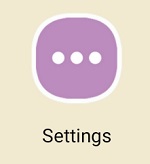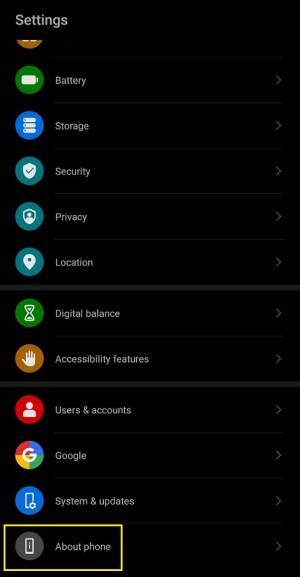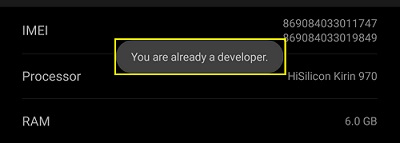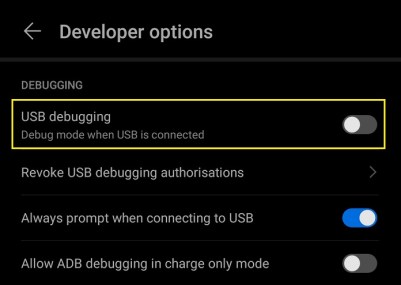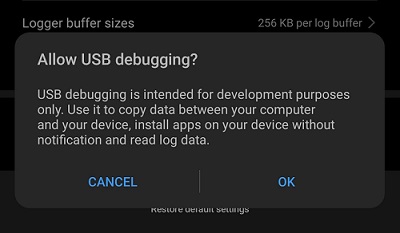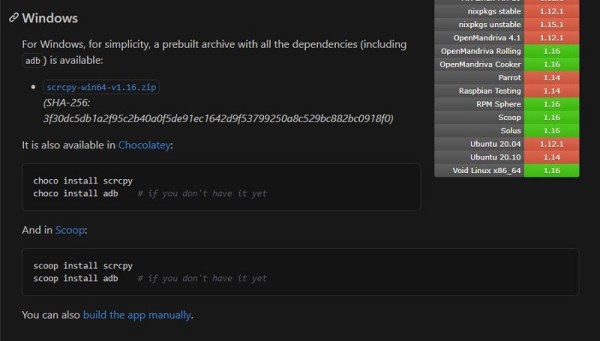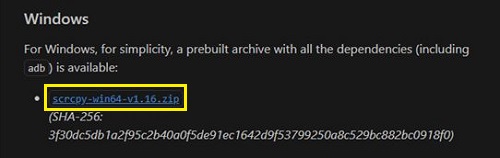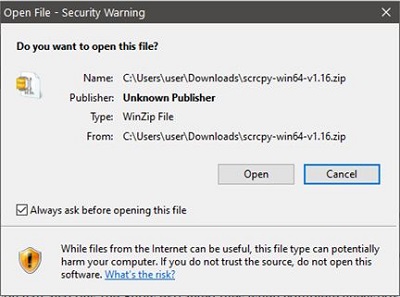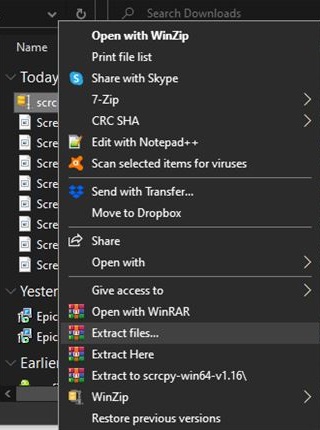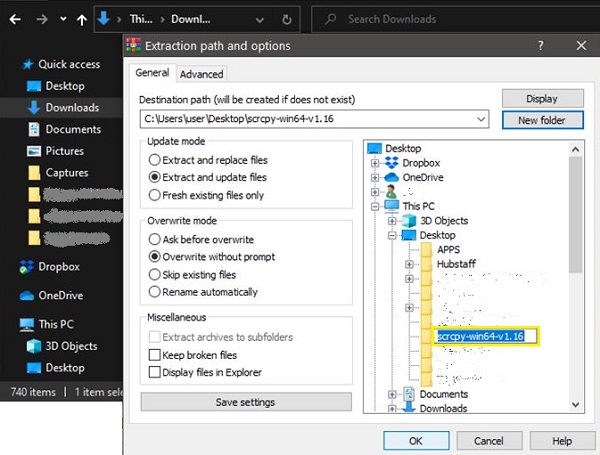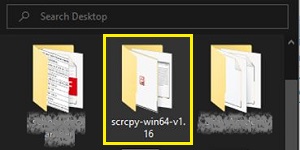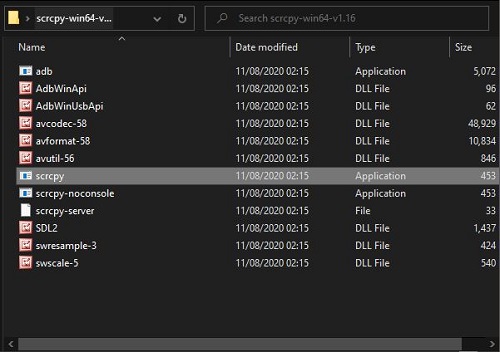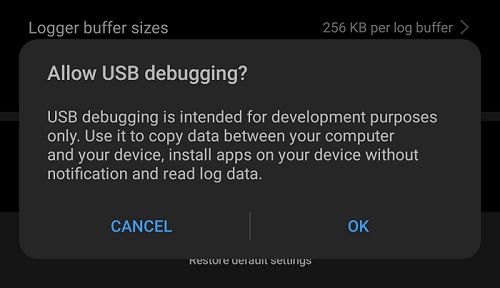Med så många enheter som människor använder dagligen verkar det som det naturligaste att ansluta dem. Beroende på vilken kombination av enheter du har kan denna process vara en ganska enkel uppgift. Tyvärr kan vissa enhetskombinationer kräva mer ansträngning.

Så är fallet om du vill spegla din Android-enhet till en dator. Även om detta kan tyckas vara en framträdande egenskap, är det inte det. Lyckligtvis finns det sätt du kan göra detta på, och när du väl har installerat alla nödvändiga appar blir processen en bit av kakan.
Förbereder din Android-enhet för spegling till PC eller bärbar dator
Innan du börjar spegla din Android till en stationär eller bärbar dator måste du ställa in ett par alternativ på din mobila enhet. Du kanske vill läsa resten av procedurerna i den här artikeln innan du gör några drag. På så sätt kan du avgöra om denna process passar dina behov och fungerar för dig. Hur som helst, så här aktiverar du utvecklarläge och USB-felsökning i Android.
Notera: Om du planerar att använda Wi-Fi-alternativet kan du följa stegen för "USB-felsökning" för att även använda det för "Trådlös felsökning." Båda alternativen är tillgängliga i samma område på din Android-enhet.
Aktivera Androids utvecklaralternativ
- Öppen "Inställningar" på din Android-enhet.
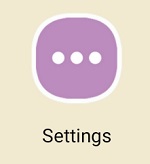
- Bläddra till botten och tryck på "Om telefon."
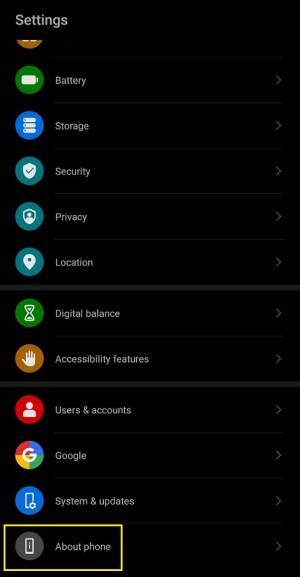
- Knacka på "Bygga nummer" fem gånger i rad. Du kanske måste bekräfta den här åtgärden genom att ange din föredragna säkerhetsmetod. Det kan vara en PIN-kod, ett mönster eller en fingeravtrycksskanning.

- Du kommer att se meddelandet om att du framgångsrikt har aktiverat "Utvecklarläge" på din enhet.
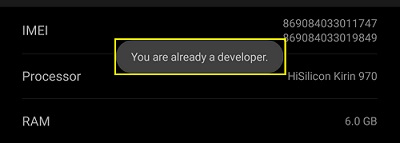
Aktivera USB-felsökning (eller trådlös felsökning för en Wi-Fi-anslutning)
- Öppen "Inställningar" på din Android-enhet.
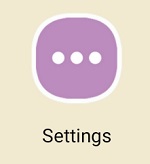
- Knacka på "Systemuppdateringar."

- Scrolla hela vägen till botten och välj "Utvecklaralternativ."

- Rulla ned till avsnittet "Felsökning" och växla "USB felsökning" på.
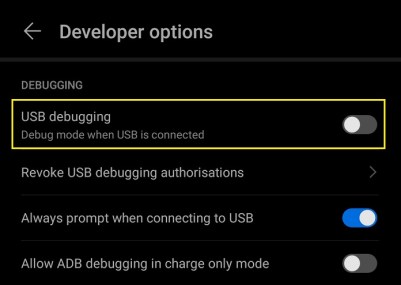
- Android kommer nu att fråga om du är säker på att du vill tillåta USB-debiggning. Bekräfta genom att trycka på "OK."
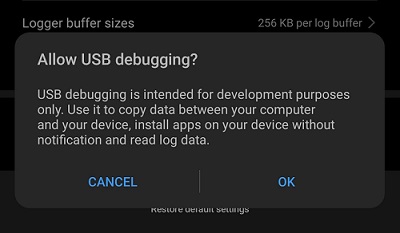
Nu är du redo att fortsätta med att ställa in speglingsfunktionen för din dator.
Spegla en Android-telefon till en Windows-dator
Det är möjligt att spegla din Android-enhet till en Windows-dator genom olika dedikerade appar. Även om Windows 10 har ett alternativ som låter dig göra detta, fungerar det inte med alla Android-smarttelefoner eller surfplattor.
Hur man använder scrcpy för att spegla Android till en Windows-dator
Den överlägset bästa och mest enkla appen att använda är "scrcpy." Denna app möjliggör en trådbunden eller trådlös anslutning, och den är superenkel att använda, ändå är upplägget ganska komplicerat. Du kan ladda ner den på GitHub, en av de mest populära onlinetjänsterna för utvecklare. För att göra det, följ stegen nedan.
- Öppna en webbläsare på din dator och gå sedan till scrcpy-sidan på GitHub.

- Rulla ned till avsnittet "Hämta appen".

- I undersektionen "Windows", klicka på nedladdningslänken för ".blixtlås" arkiv. Det ser ut ungefär så här: scrcpy-win64-v1.16.zip. Naturligtvis kommer de sista siffrorna att bero på vilken version som är tillgänglig för närvarande.
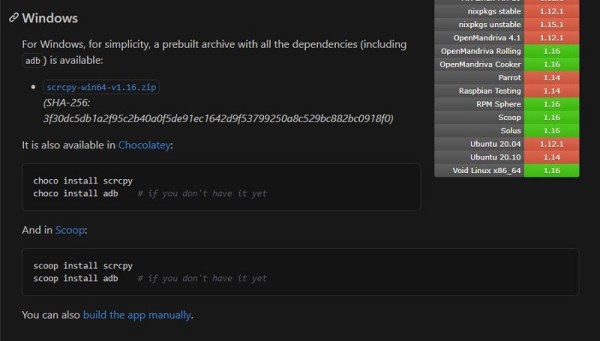
- Klicka på länken för att ladda ner ".zip"-filen.
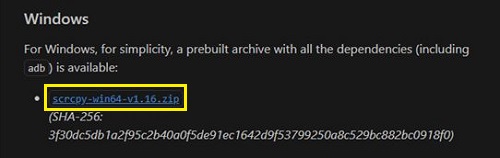
- När filen har laddats ner är det dags att extrahera den. Öppna mappen där du har laddat ner "scrcpy .zip"-filen.
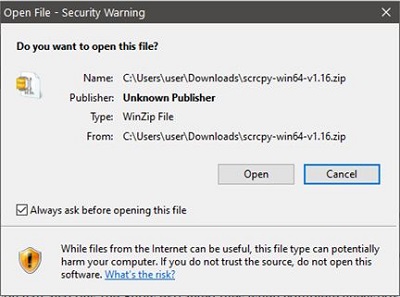
- Högerklicka på filen och välj sedan "Extrahera filer…"
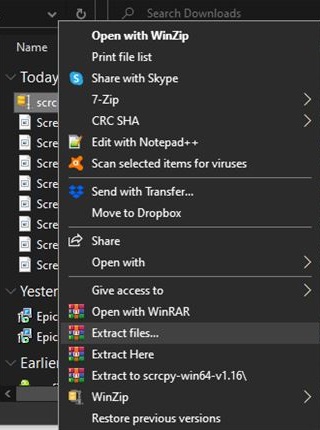
- Fönstret "Extrahera komprimerade (zippad) mappar" visas. Klicka på "Bläddra" för att välja destination för de extraherade filerna. När du väl har valt platsen kan du bocka för "Visa extraherade filer när de är klara" kryssruta. Klicka på "OK" för att extrahera filerna.
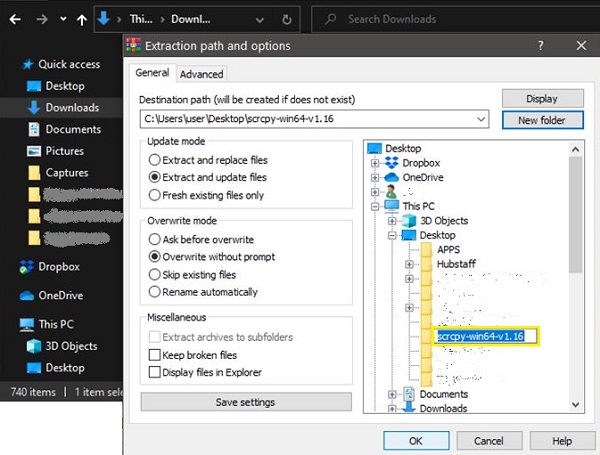
- Nu kan du navigera till platsen där de extraherade filerna visas.
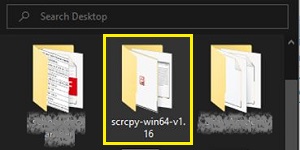
- Dubbelklicka på "adb.exe" fil för att installera "Android ADB Tools." Denna process görs i bakgrunden, så du kommer inte att se någon feedback på skärmen när installationen är klar. Det tar vanligtvis Windows ungefär en sekund eller två att slutföra den här åtgärden.
- Med din Android-enhet redo för spegling och ha installerat scrcpy på din PC, är det dags att ansluta de två. Anslut din Android-enhet och dator med en "USB-kabel," eller för Wi-Fi-inställning, hoppa till "Steg 15."

- Dubbelklicka på "csrcpy.exe" fil från scrcpy-mappen för att starta den.
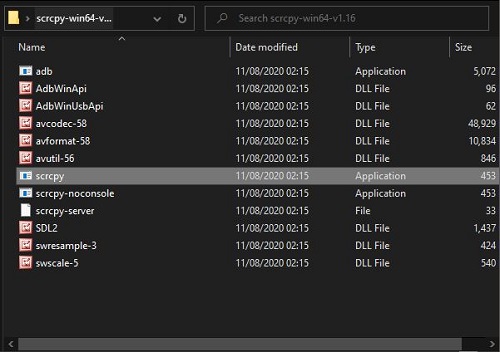
- Beroende på dina säkerhetsinställningar kan Windows meddela dig att du är på väg att köra en okänd app. För att fortsätta, klicka först "Mer information," och välj sedan "Kör ändå."
- Om din mobila enhet frågar dig om du ska tillåta USB-felsökning trycker du på "Tillåta." För att förhindra att det här popup-fönstret visas i framtiden kan du också trycka på "Tillåt alltid från den här datorn."
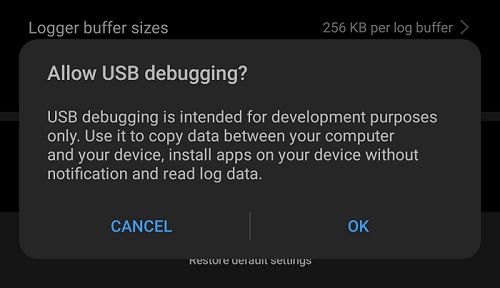
- Det är allt! Scrcpy-fönstret visas och visar skärmen på din Android-enhet som använder USB. För en Wi-Fi-anslutning, läs vidare.
- För Wi-Fi-anslutningar, se till att din Android-enhet har "Utvecklarläge" aktiverad och "USB felsökning" på (se instruktionerna i början av denna artikel.). "Trådlös felsökning" (inte USB) måste också slås på.
- Anslut Android och din PC eller bärbara dator till samma Wi-Fi-nätverk.
- På PC, öppna "scrcpy" uppackad mapp och starta "adb.exe."
- Anslut din Android-enhet till din PC via USB så att du kan ange kommandon.
- På Android skaffar du din IP-adress genom att gå till "Inställningar -> Om telefonen" eller "… -> Om telefon -> Status" och leta efter "IP-adress" avsnitt, eller skriv bara följande på kommandoraden:
adb skal ip rutt | awk '{print $9}' - På PC, aktivera adb över TCP/IP genom att skriva följande på kommandoraden:
adb tcpip 5555. - Koppla bort USB från enheten och datorn. Du behöver inte längre en USB-anslutning.
- På datorn ansluter du trådlöst till din enhet genom att skriva in koden nedan på kommandoraden:
adb connect DEVICE_IP_HERE:5555(byta utDEVICE_IPmed din). - Lansera "scrcpy.exe" från den uppackade mappen på din PC, och du är nu klar! Du bör se din Android-skärm på din PC eller bärbara dator.
Nu räcker det. Denna superenkla app fungerar som en charm. Nu kan du använda tangentbordet och musen för att styra din Android-enhet. Den här åtgärden låter dig starta appar, skriva meddelanden, se ditt fotogalleri och till och med spela mobilspel på den stora skärmen. Dessutom kan du kopiera nästan vad som helst från din dator till din Android-enhet genom att helt enkelt dra och släppa filer till scrcpy-fönstret.
Naturligtvis, som alla andra fönster, kan du också ändra storlek, maximera, återställa och stänga scrcpy-appen. Om du vill se din Android-enhet i helskärm, tryck på "Ctrl + F" på tangentbordet samtidigt.
Hur man speglar en Android-telefon till en Mac
Lyckligtvis är den mycket bekväma skärmspeglingsappen scrcpy tillgänglig för Mac OS X-enheter också. Till skillnad från Windows-datorer, där du laddar ner en .zip-fil och packar upp den, gör Mac det annorlunda. För att använda scrcpy måste du först installera Homebrew-appen.
- Öppen "Upphittare" på din Mac.
- Klick "Ansökningar" från menyn till vänster. Om det här alternativet inte är synligt, tryck bara på "Kommando + A" på ditt tangentbord.
- Öppna listan över program "Verktyg."
- Slutligen, börja "Terminal" app.
- Välj nu hela kommandoraden nedan och kopiera/klistra in den i "Terminal," tryck sedan på "Stiga på" att utföra den.
/bin/bash -c "$(curl -fsSL //raw.githubusercontent.com/Homebrew/install/HEAD/install.sh)" - Vänta 10 till 15 minuter för Homebrew att installera.
- När installationen är klar är det dags att installera Android ADB-verktyg. För att göra det, skriv in eller kopiera/klistra in följande kommando nedan i "Terminal," tryck sedan på "Stiga på" att verkställa.
brew cask installera Android-plattformsverktyg - Äntligen är det dags att installera appen "scrcpy". Kopiera koden nedan och klistra in den i "Terminal," tryck sedan på "Stiga på."
brygg installera scrcpy - Vänta nu tills installationen är klar.
- För att upprätta anslutningen mellan Android och Mac OS, anslut din Android-enhet med en USB-kabel.
- USB-felsökningsmeddelandet visas på Androids skärm. Knacka på "Tillåt att fortsätta." Du kan också trycka på "Tillåt alltid från den här datorn" för att förhindra att meddelandet visas varje gång du ansluter.
- I Mac-terminalen skriver du "scrcpy" utan citattecken för att starta applikationen.
Äntligen kan du nu spegla din Android-skärm på din Mac OS-dator eller bärbara dator.
Hur man speglar en Android-telefon till en Chromebook
Tyvärr, Chromebook-användare har inte möjlighet att använda scrcpy-appen för att spegla sina Android-enheter. Lyckligtvis fungerar många andra appar från tredje part med Chromebooks. En av de mest populära av sådana appar är "Reflector 3." Även om detta inte är en gratis app, gör den jobbet exceptionellt väl och är väl värt priset ... och minskningen av huvudvärk!
För att börja använda "Reflector 3", följ stegen nedan.
- Installera appen "Reflector 3" från deras webbplats på både din Android-enhet och din Chromebook.
- Anslut båda enheterna till samma Wi-Fi-nätverk.
- Starta appen på båda enheterna.
- På din Android "Reflector 3"-app trycker du på menyknappen i det övre vänstra hörnet av skärmen.
- Välj "Casta skärm/ljud."
- Nu bör du se listan över tillgängliga enheter för spegling. Välj din Chromebook för att fortsätta.
- Slutligen bör du se din Android-enhets skärm på din Chromebook.
Förhoppningsvis vet du nu hur du speglar dina Android-enheter till en Windows 10-, Mac- eller Chromebook-dator. När du använder scrcpy-appen blir processen enkel. Även om installationen kan verka besvärlig, ger steg-för-steg-instruktionerna i den här artikeln dig vad du behöver. För Chromebook-enheter kräver appen "Reflector 3", även om den inte är gratis, bara två installationer för att ställa in allt.
Har du lyckats spegla din Android till en dator? Vilken speglingsapp tycker du är mest användbar?
Ytterligare FAQ
Måste jag spegla hela min skärm, eller kan bara en del av min skärm speglas?
Lösningarna du hittar i den här artikeln låter dig spegla hela skärmen på din Android-enhet. I huvudsak kommer alla speglingsappar att göra det, men bara utan möjlighet att välja vilken del av skärmen som ska visas på din dator. Naturligtvis kan du leta efter appar som låter dig casta innehåll från din Android. På så sätt behöver du inte visa telefonens skärm på en dator för andra att se. Istället kan du starta en video, ett bildspel eller en presentation på din Android-enhet och casta bara det innehållet till datorn.
Behöver jag ha Wi-Fi för att spegla Android till en annan enhet?
Nej, du behöver inte Wi-Fi för att börja spegla. Appar som liknar scrcpy låter dig använda speglingsfunktionen genom att ansluta dina enheter via en USB-kabel. Därför behöver du ingen Wi-Fi-anslutning alls. Omvänt låter vissa appar dig spegla din Android till en dator via Wi-Fi. Även om detta verkar vara ett bekvämare sätt att spegla, kommer varje app med sina egenheter. För vissa måste du betala om du inte vill att annonser ska förstöra din upplevelse. Andra kan ha besvärliga gränssnitt att navigera igenom. I slutändan är det inget som slår scrcpy-appen för dess enkelhet och basfunktionalitet, och den är helt gratis och öppen källkod.